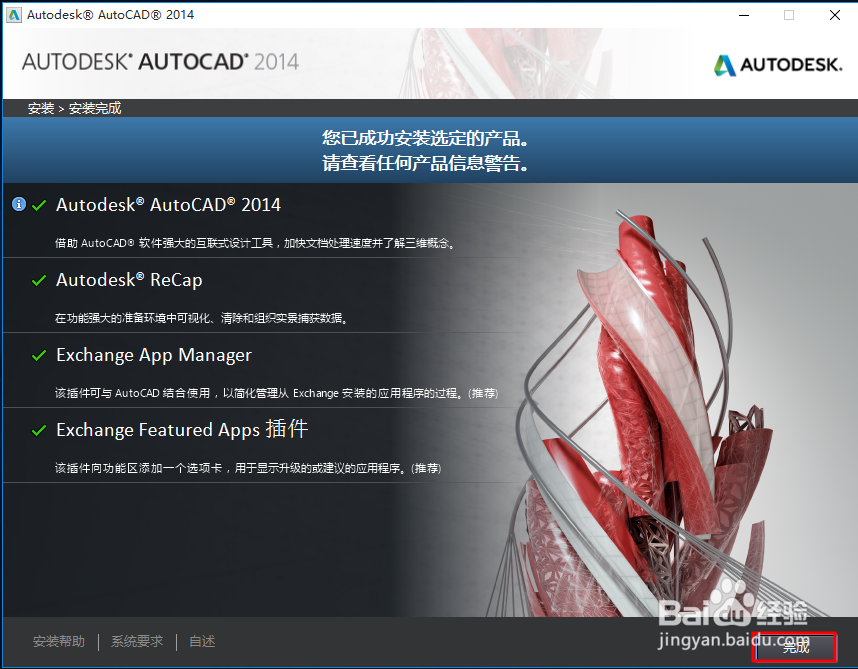1、双击运行安装包中的应用程序 打开安装向导界面 点击如图所示的安装按钮

2、选择国家和地区后阅读协议许可 选中我同意选项后才能点击下一步哦
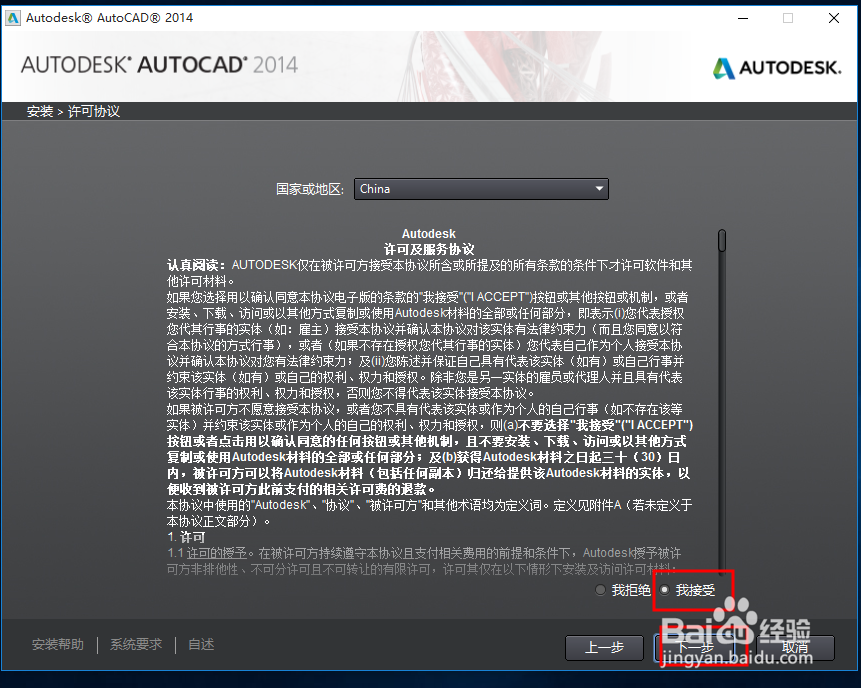
3、我这里安装的是中文简体 本地安装选项 输入序列号等信息后 点击下一步按钮
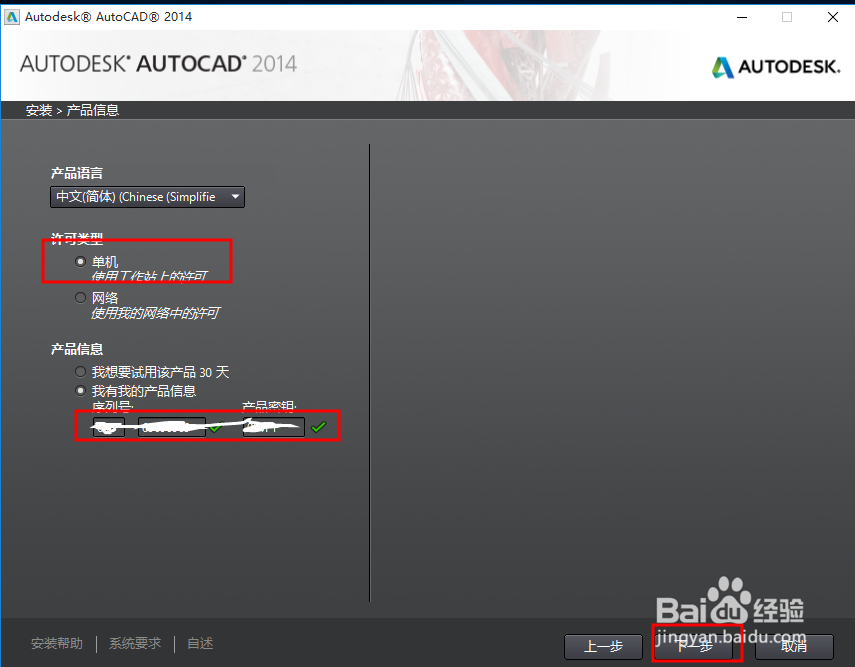
4、这里展示的是即将安装的功能 已经安装目录路径 都可以修改默认值哦
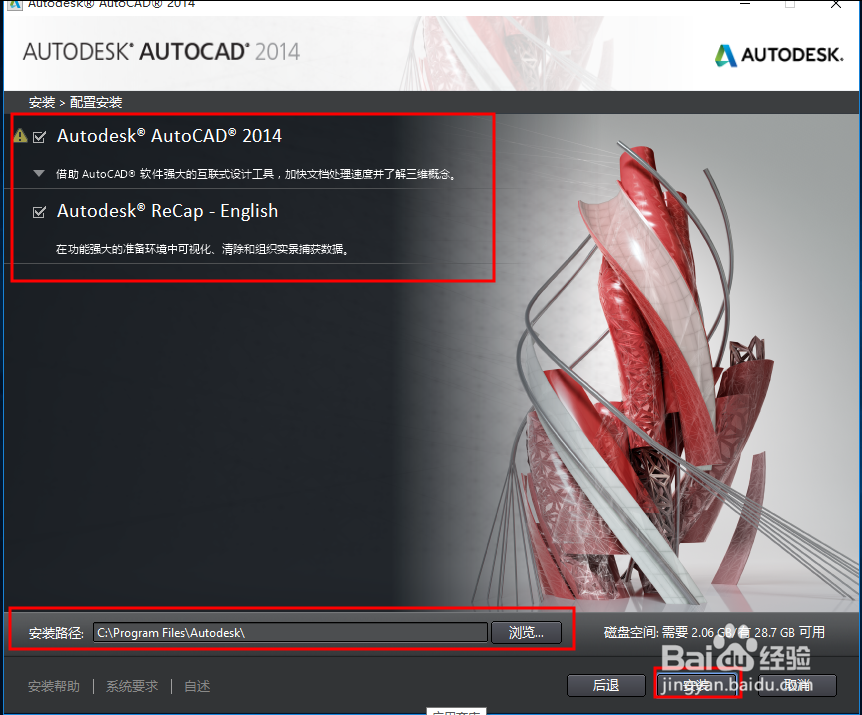
5、点击安装按钮后会进入安装程序功能界面 可能要等待十几分钟的样子
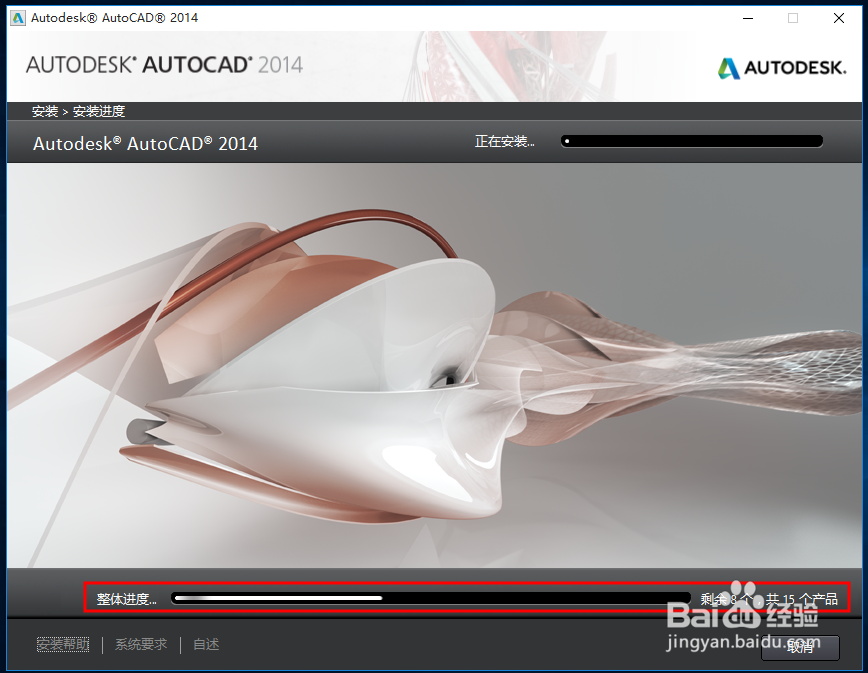
6、安装过程中不需要任何操作哦 可以让安装程序自己运行 如图所示是安装完成的界面确保要安装的功能都安装完成后 点击右下角的完成按钮即可完成安装操作了